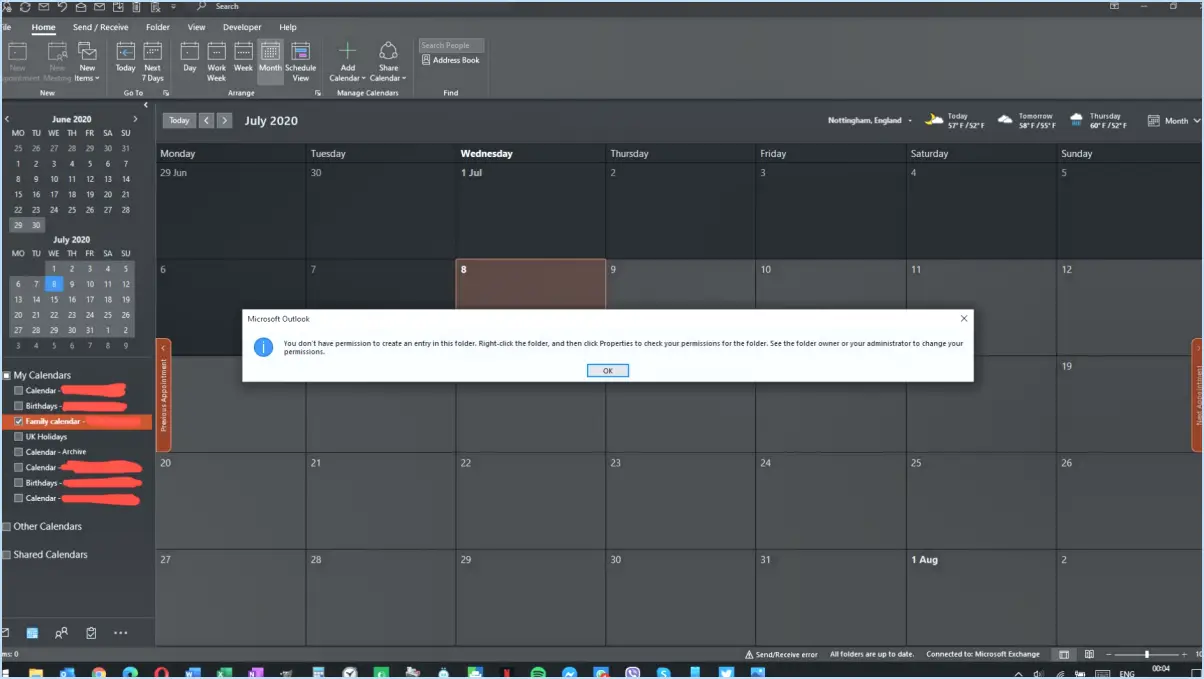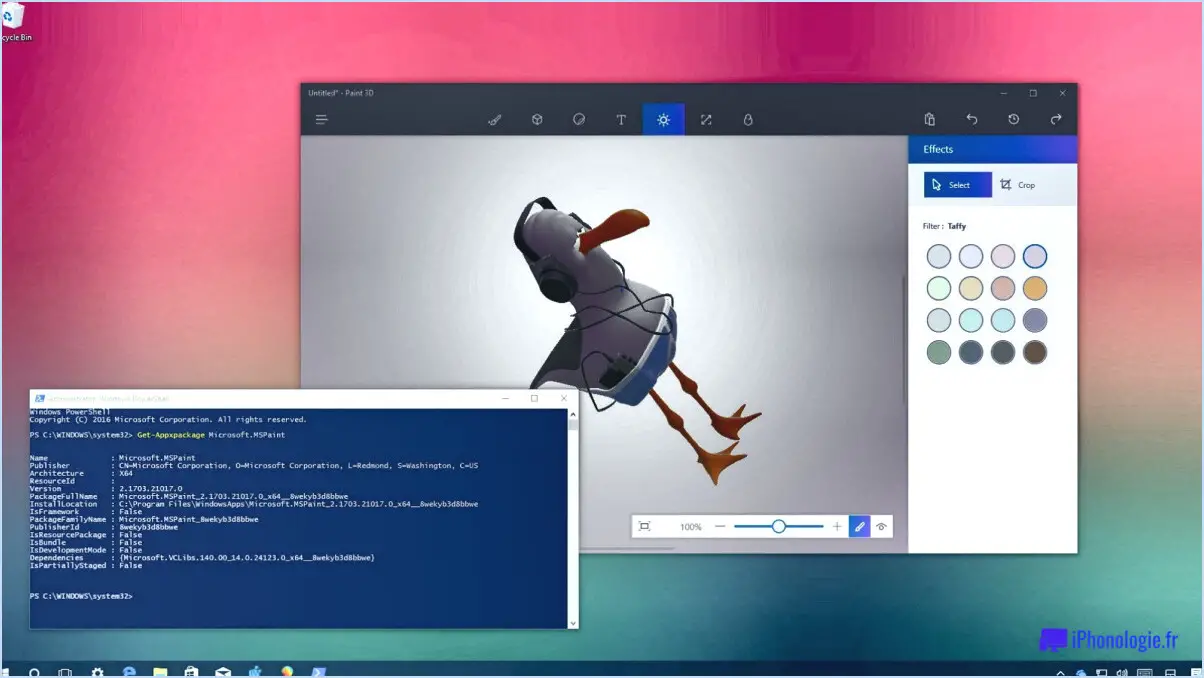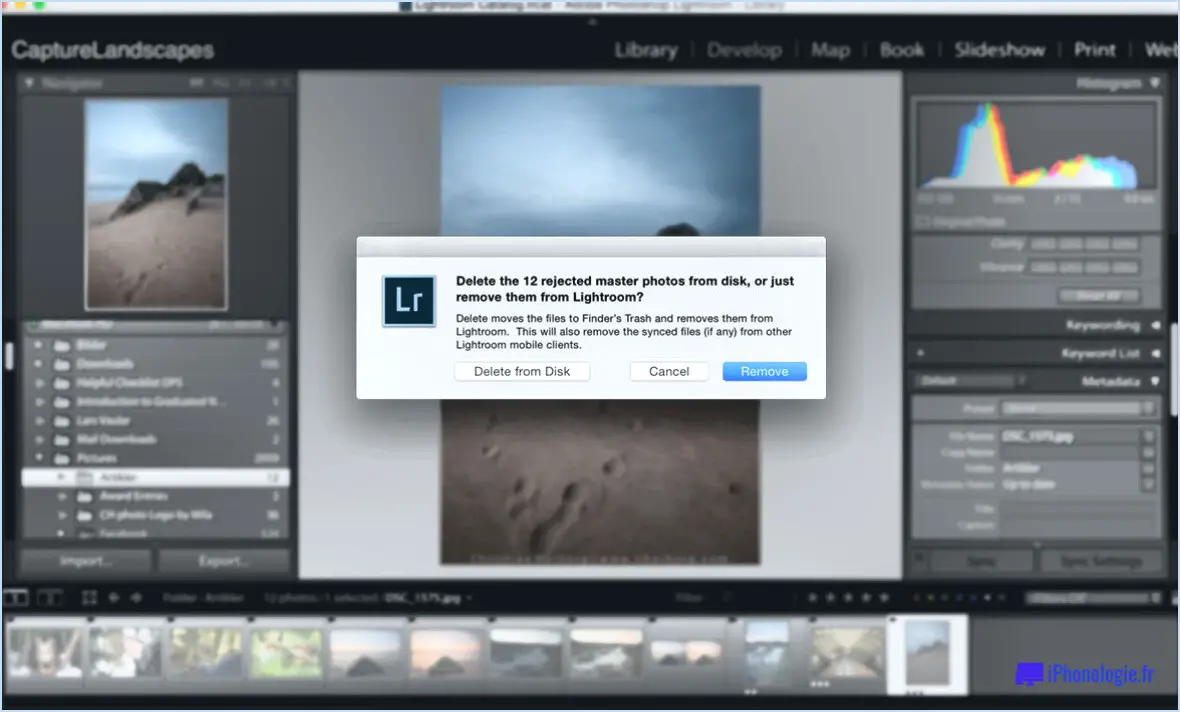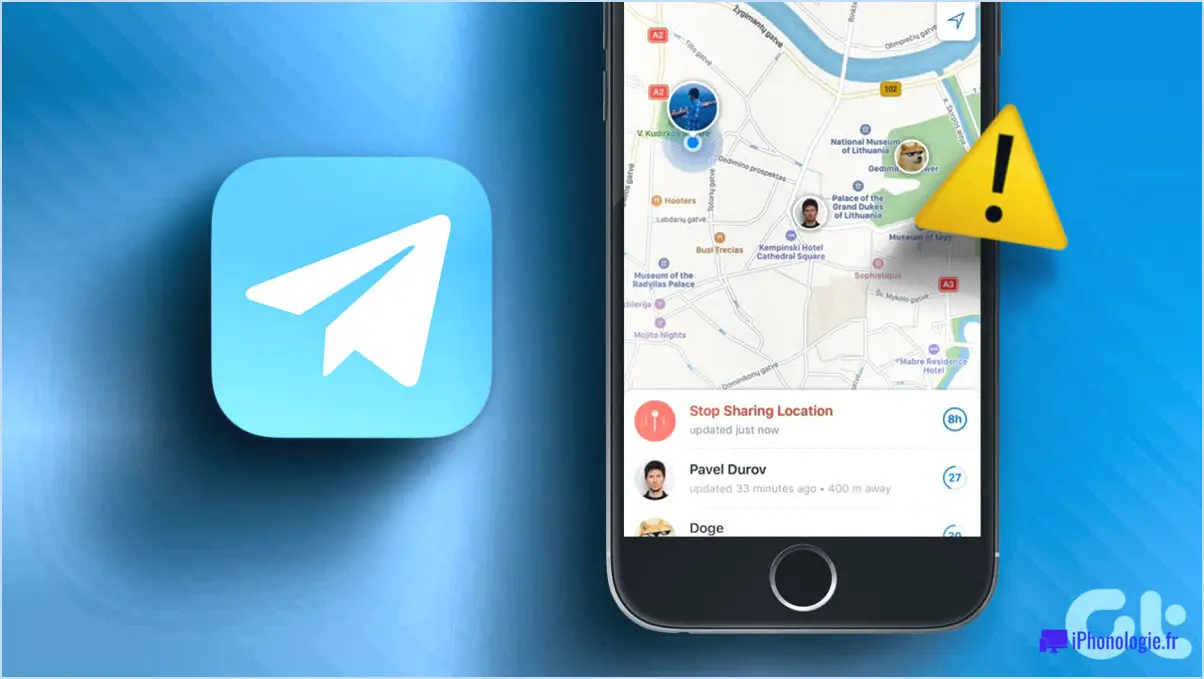Comment modifier l'arrière-plan de Google Chrome?
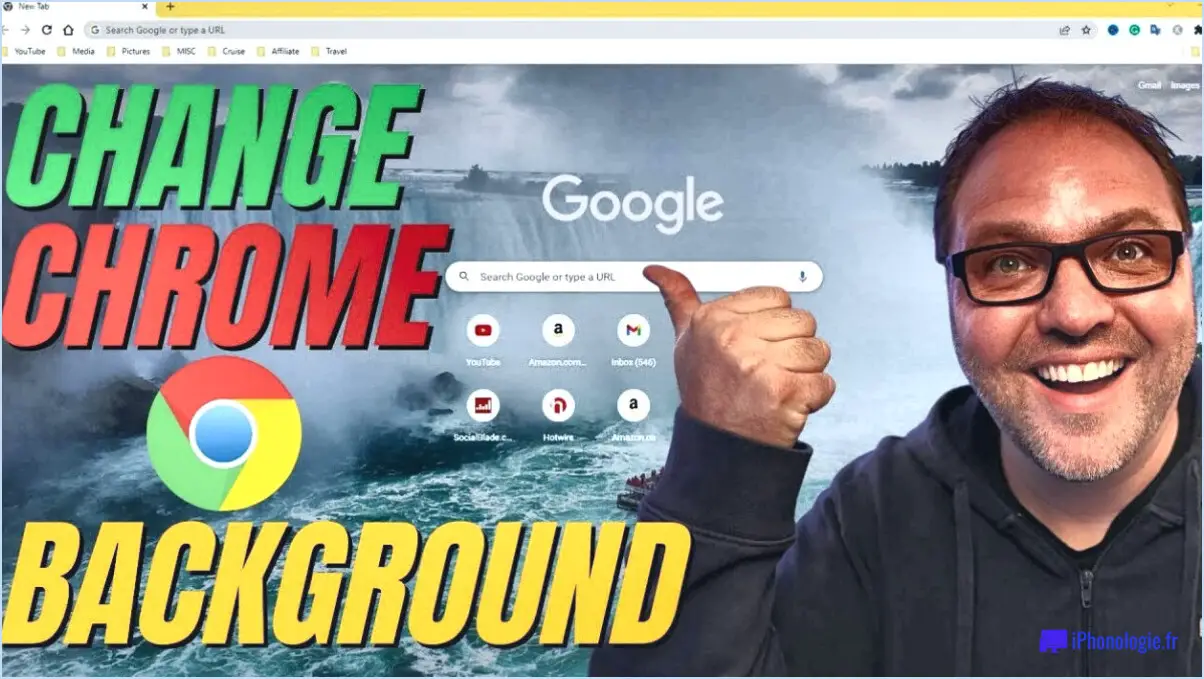
Pour modifier l'arrière-plan de Google Chrome, suivez les étapes suivantes :
- Ouvrez le navigateur Google Chrome sur votre ordinateur.
- Recherchez les trois lignes dans le coin supérieur droit de la fenêtre du navigateur. Ces lignes sont des carrés empilés et représentent le bouton de menu. Cliquez sur ce bouton pour ouvrir le menu déroulant.
- Dans le menu déroulant, sélectionnez "Personnaliser Chrome". Cette option permet d'ouvrir les paramètres de personnalisation de Chrome.
- Une fois dans les paramètres de personnalisation, localisez la section "Arrière-plan". Cette section vous permet de modifier l'image d'arrière-plan de votre navigateur Chrome.
- Dans la section "Arrière-plan", vous trouverez une liste d'images disponibles. Ces images sont fournies par Google pour que vous puissiez faire votre choix. Faites défiler la liste pour explorer les options disponibles.
- Lorsque vous avez trouvé l'image que vous souhaitez utiliser comme arrière-plan, cliquez dessus. Google Chrome appliquera automatiquement l'image sélectionnée comme nouvel arrière-plan.
Il convient de noter que l'image d'arrière-plan sélectionnée sera visible sur la page de votre nouvel onglet, ainsi que sur la page d'accueil de Google et sur les autres pages de Chrome dotées d'un arrière-plan.
Si vous préférez utiliser votre propre image comme arrière-plan, vous pouvez le faire en sélectionnant l'option "Télécharger une image" dans la section "Arrière-plan". Cela vous permet de choisir un fichier image sur votre ordinateur et de le définir comme arrière-plan de Chrome.
Changer l'arrière-plan de Google Chrome est un moyen simple de personnaliser votre expérience de navigation. N'hésitez pas à expérimenter différentes images jusqu'à ce que vous trouviez celle qui correspond à votre style et à vos préférences.
Comment obtenir un arrière-plan Google?
Pour obtenir un arrière-plan Google, vous pouvez suivre les étapes suivantes :
- Visitez les fonds d'écran de Google & de Google : Commencez par naviguer jusqu'à la page officielle des arrière-plans Google & Services de Google. Vous pouvez trouver cette page en effectuant une recherche rapide sur Google ou en saisissant directement l'URL.
- Explorez les options disponibles : Sur les arrière-plans & Services, vous trouverez différentes catégories d'arrière-plans parmi lesquelles vous pourrez choisir. Prenez le temps de parcourir les options et de trouver un arrière-plan qui corresponde à vos préférences et à vos besoins.
- Sélectionnez l'arrière-plan de votre choix : Une fois que vous avez trouvé un arrière-plan qui attire votre attention, cliquez dessus pour l'afficher plus en détail. Vous pouvez également avoir un aperçu de l'apparence de l'arrière-plan sur votre page d'accueil Google.
- Soumettre une demande : Si l'arrière-plan que vous avez sélectionné est personnalisable, vous devrez peut-être envoyer une demande pour l'appliquer à votre page d'accueil Google. Google propose généralement un formulaire dans lequel vous pouvez indiquer vos coordonnées et spécifier l'arrière-plan souhaité.
- Suivez les éventuelles instructions supplémentaires : En fonction de l'arrière-plan que vous avez choisi, il se peut que vous deviez suivre des instructions ou des étapes supplémentaires. Veillez à lire et à suivre attentivement ces instructions pour configurer avec succès votre arrière-plan Google.
N'oubliez pas qu'il est possible que Google propose à l'avenir des processus ou des options différents pour l'obtention des antécédents. Il est donc conseillé de se tenir informé en consultant les pages d'assistance officielles de Google ou en effectuant des recherches pour obtenir les dernières informations.
Comment revenir au rétroéclairage dans Chrome?
Pour revenir au rétroéclairage dans Chrome, suivez ces étapes simples :
- Ouvrez le menu Chrome en cliquant sur les trois lignes horizontales situées dans le coin supérieur droit de votre écran.
- Dans le menu déroulant, sélectionnez "Paramètres".
- Dans la page Paramètres, faites défiler vers le bas et cliquez sur "Affichage".
- Recherchez la section "Rétroéclairage".
- Dans la section Rétroéclairage, choisissez l'option "Désactivé".
En suivant ces étapes, vous parviendrez à revenir au mode rétroéclairage dans Chrome. Il est important de noter que l'emplacement spécifique des paramètres d'affichage peut varier légèrement en fonction de la version de Chrome que vous utilisez. Toutefois, la procédure générale reste la même.
Vous pouvez désormais profiter du confort et de la commodité de la fonction de rétroéclairage lorsque vous naviguez dans Chrome. Bonne navigation !
Comment faire pour que Google Chrome devienne plus sombre sur mon ordinateur portable?
Pour modifier la palette de couleurs de Google Chrome sur votre ordinateur portable, plusieurs options s'offrent à vous :
- Ouvrez la page "chrome://settings/color". Vous y trouverez une liste de combinaisons de couleurs prédéfinies. Choisissez celui qui correspond à vos préférences.
- Vous pouvez également appuyer sur "Ctrl+Shift+U" pour ouvrir la page des paramètres de l'interface utilisateur. Recherchez la section "Apparence" et sélectionnez l'onglet "Affichage". A partir de là, vous pouvez ajuster le paramètre "Arrière-plan" à la couleur que vous souhaitez.
N'oubliez pas d'expérimenter différentes combinaisons de couleurs jusqu'à ce que vous trouviez celle qui améliore votre expérience de navigation. Profitez d'une interface Chrome personnalisée et plus sombre !
Pourquoi ne puis-je pas modifier l'arrière-plan de Google?
Plusieurs raisons peuvent expliquer les difficultés rencontrées lors de la modification de l'arrière-plan de Google. Examinons quelques-unes des explications possibles :
- Compte personnel: Si vous utilisez un compte Google personnel plutôt qu'un compte professionnel, il se peut que l'option permettant de modifier votre arrière-plan ne soit pas disponible. Google propose certaines fonctionnalités exclusivement pour les comptes professionnels.
- Compte Google: Pour modifier votre arrière-plan, vous devrez peut-être créer un compte Google si vous n'en possédez pas déjà un. En vous connectant avec un compte Google, vous pouvez accéder à des options de personnalisation supplémentaires.
- Autorisations: Il est essentiel de vérifier si vous disposez des autorisations nécessaires pour modifier votre arrière-plan. Si vous utilisez un compte partagé ou géré, l'administrateur peut avoir désactivé cette fonction pour des raisons de sécurité ou de politique.
- Compatibilité: La compatibilité de votre ordinateur avec la fonction de modification de l'arrière-plan de Google peut être en cause. Assurez-vous que vous utilisez un navigateur compatible et que votre appareil répond aux exigences techniques spécifiées par Google.
Pensez à vérifier ces aspects pour déterminer la cause de votre incapacité à modifier l'arrière-plan de Google.
Comment modifier l'arrière-plan de Google en 2022?
Pour changer le fond d'écran de Google en 2022, suivez les étapes suivantes dans l'application Google :
- Ouvrez l'application Google sur votre téléphone.
- Tapez sur l'option "Paramètres".
- Recherchez la section "Personnalisation" et sélectionnez-la.
- Dans le menu "Personnalisation", recherchez et tapez sur "Arrière-plans".
- Vous verrez une collection d'images représentant différentes années.
- Tapez sur l'image représentant l'année 2022.
- Voilà, c'est fait ! L'image sélectionnée sera désormais définie comme fond d'écran de Google.
En suivant ces étapes simples, vous pouvez facilement changer votre arrière-plan Google pour l'année 2022. Appréciez ce nouveau look !
Pourquoi mon arrière-plan sur Google est-il noir?
L'arrière-plan noir de votre interface Google signifie que vous avez choisi un thème sombre. Google propose une série d'options d'arrière-plan pour personnaliser votre expérience, et le thème noir est l'une d'entre elles. Ce schéma de couleurs sombres offre non seulement un attrait esthétique, mais aussi plusieurs avantages pratiques. Un arrière-plan noir peut réduire la fatigue oculaire, préserver la durée de vie de la batterie sur les appareils dotés d'un écran OLED et créer un environnement visuellement immersif, en particulier dans des conditions de faible luminosité. En outre, certaines personnes préfèrent tout simplement l'aspect épuré et moderne d'un arrière-plan noir. L'utilisation d'un arrière-plan noir sur Google est donc un choix de conception délibéré visant à répondre à ces préférences et à améliorer l'expérience de l'utilisateur.
Comment modifier le thème noir de Google?
Pour modifier le thème noir de Google, procédez comme suit :
- Ouvrez l'application Paramètres Google sur votre appareil.
- Recherchez l'option "Thème" et appuyez dessus.
- Vous verrez une sélection de différents thèmes disponibles.
- Choisissez l'un des thèmes noirs parmi les options proposées.
- Une fois votre sélection effectuée, le thème noir sera appliqué à votre application Google.
En suivant ces étapes simples, vous pouvez facilement modifier le thème noir de Google pour l'adapter à vos préférences. Appréciez votre nouveau look !